Ecco come impostare toni di testo gratuiti per iPhone!
Stai attualmente cercando alcuni toni di testo gratuiti per i tuoi iPhone che puoi utilizzare? Ti abbiamo preso! Quando tu e i tuoi amici avete gli stessi toni di testo o suonerie, a volte, quando uscite tutti insieme, potrebbe essere fonte di confusione quale telefono ha ricevuto un messaggio. Il risultato quindi è che tutti voi controllerete i vostri iPhone per vedere quale sia.
Se trovi tali casi fastidiosi e frustranti, ora è il momento di imparare come puoi cambiare il tuo per renderlo abbastanza unico e diverso dagli altri. Fortunatamente, puoi provare a configurarne alcuni toni di testo gratuiti per iPhone! Inoltre, se hai tracce che desideri impostare come toni di testo del tuo iPhone, puoi farlo anche tu. Discuteremo ulteriormente di questo mentre ci spostiamo in ogni parte di questo articolo.
Contenuto dell'articolo Parte 1. App in cui puoi ottenere toni di testo gratuiti per il tuo iPhoneParte 2. Modifica del tono del testo per i tuoi iPhoneParte 3. Usa una canzone come tono di testo personalizzato su iPhone usando iTunesParte 4. Usa i brani di Apple Music come toni di testo per iPhoneParte 5. Sommario
Parte 1. App in cui puoi ottenere toni di testo gratuiti per il tuo iPhone
Chi non vuole articoli gratuiti? Beh, sicuramente tutti lo adorano! Nel caso della ricerca di toni di testo gratuiti per iPhone, siamo fortunati perché ci sono un sacco di app che li offrono. Ne abbiamo presentati alcuni in questa parte.
Creatore di toni
ToneCreator è una delle app più popolari che offre non solo toni di testo gratuiti per il tuo iPhone, ma consente anche di generare suonerie, suoni di allarme e altro. Se non hai voglia di crearne uno, puoi semplicemente scegliere dalla sua vasta libreria e usarlo così com'è! In realtà, ci sono 100 suoni disponibili su questa app. Puoi utilizzare questa app gratuitamente senza preoccuparti dei popup pubblicitari!
Nuovi toni di testo
Oltre a ToneCreator, puoi anche dare un'occhiata a New Text Tones. Questo offre anche toni di testo gratuiti per iPhone. La cosa positiva di questa app è che può essere utilizzata anche dagli utenti Android. È anche possibile registrare il proprio suono. Questo ha anche una vasta libreria di brani in cui gli utenti possono scegliere. Tuttavia, alcuni trovano piuttosto fastidioso che la procedura per la scelta e l'impostazione dei toni sia piuttosto complessa (poiché consiste in 7 passaggi). Puoi scaricarlo su App Store.
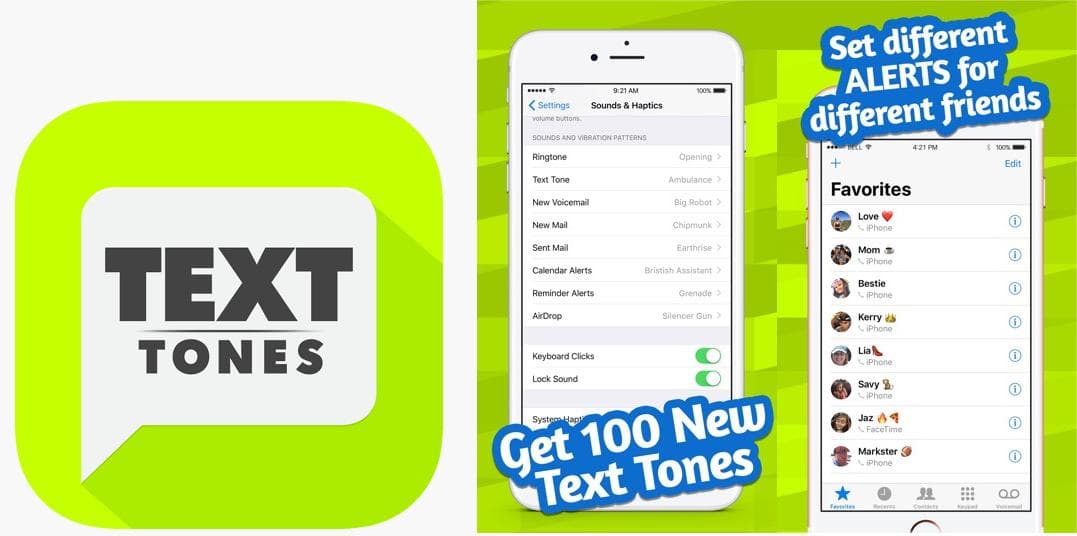
Oltre a questi due, ci sono ancora altre app conosciute che offrono toni di testo gratuiti per il tuo iPhone. Questi sono solo alcuni dei più usati.
Nella seconda parte, imparerai come modificare il tono di testo corrente utilizzando i toni di testo gratuiti disponibili per il tuo iPhone che sono già presenti sul tuo dispositivo. Andiamo avanti e apprendiamo maggiori dettagli al riguardo.
Parte 2. Modifica del tono del testo per i tuoi iPhone
Oltre a conoscere le app in cui puoi ottenere toni di testo gratuiti per iPhone, devi anche essere consapevole che il tuo iPhone ha già brani gratuiti esistenti che puoi utilizzare. Nel caso in cui desideri sapere come modificare il tono del testo corrente, puoi fare riferimento alla guida di seguito.
Passo 1. Vai su "Impostazioni".
Passo 2. Scorri verso il basso fino a visualizzare "Suoni e feedback aptico". Tocca questo menu.
Passaggio n. 3. Fare clic sull'opzione "Tono del testo".
Passaggio n. 4. Dopo aver premuto "Toni di avviso", vedrai quelle opzioni pre-salvate. Nel caso in cui desideri vedere di più, puoi fare clic su "Classico". Selezionando il tono desiderato, potrai salvarlo come nuovo tono di testo.
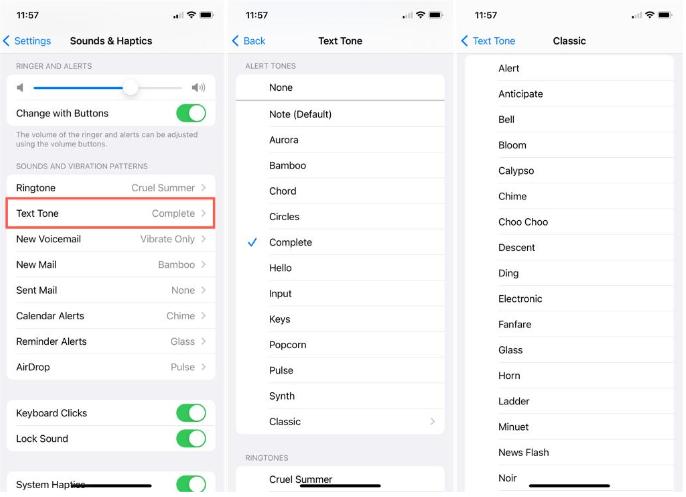
Nel caso in cui non ti piaccia nessuno dei toni di testo gratuiti per il tuo iPhone presentati sullo schermo, puoi continuare a scorrere e fermarti quando vedi il menu "Tone Store". Qui è dove puoi acquistare i toni.
Semplice come seguire quanto sopra, puoi cambiare il tono di testo corrente del tuo iPhone ed essere in grado di selezionare tra quei toni di testo gratuiti per il tuo iPhone che sono già esistenti!
Cosa succede se hai in mente un determinato file audio o brano che desideri utilizzare come tono del testo? Sarà possibile? Bene, impara la risposta mentre passi alla parte successiva.
Parte 3. Usa una canzone come tono di testo personalizzato su iPhone usando iTunes
Sebbene siano già disponibili molti toni di testo gratuiti per iPhone, potresti comunque pensare di utilizzare una determinata traccia che ti piace. Fortunatamente, puoi farlo. Qui, useremo il app di iTunes per creare un tono di testo personalizzato per il tuo iPhone. Puoi fare riferimento alla guida qui sotto.
Passo 1. Modifica la traccia tramite iTunes
Assicurati di aver importato il file audio o la traccia nella libreria di iTunes. Dopo esserti assicurato questo, trovalo e fai clic destro su di esso. Dalle opzioni mostrate, seleziona il pulsante "Ottieni informazioni".

Mentre ti sposti nella scheda "Opzioni", vedrai i segnali "Start" e "Stop". Puoi impostare l'ora di inizio e di fine se stai cercando di utilizzare una clip specifica del brano. Fare clic sul pulsante "OK" una volta che hai finito.

Seleziona la clip appena creata, quindi tocca il pulsante "File". Seleziona "Converti" in seguito e quindi il menu "Crea versione AAC". Verrà visualizzata la versione più breve del file audio. Trascinalo fuori dalla tua libreria. Successivamente, elimina la versione duplicata dalla libreria di iTunes.

Passo 2. Modifica dell'estensione del file
L'estensione del file della clip creata deve essere modificata in M4R per poterla utilizzare come tono di testo o suoneria. Per fare ciò, fai semplicemente clic destro su di esso e scegli "Rinomina". Dopo averlo completato con successo, tutto ciò che devi fare è sincronizzarlo con il tuo iPhone.
Passaggio n. 3. Sincronizza l'audio sul tuo iPhone
Devi collegare il tuo iPhone al computer tramite un cavo USB. Se richiesto, devi consentire il pop-up "Fidati del computer" o "Fidati dell'iPhone" su entrambi i dispositivi. Apri Finder o iTunes dopo.
Cerca l'icona del tuo iPhone su Finder o su iTunes. Vai alla scheda "Generale" o "Riepilogo". L'opzione "Gestisci manualmente musica, film e programmi TV" deve essere abilitata. Successivamente, trascina e rilascia il file M4R creato e quindi tocca l'opzione "Sincronizza" per copiarlo sul tuo iPhone.
Una volta che il tono è stato reso disponibile sul tuo iPhone, puoi configurarlo e usarlo come tono di testo semplicemente andando su "Impostazioni"!
Parte 4. Usa i brani di Apple Music come toni di testo per iPhone
E se fossi così innamorato di una certa canzone di Apple Music che vorresti usarla come toni di testo gratuiti per iPhone? Puoi farlo anche tu? Vuoi salvare i brani di Apple Music sul tuo computer, trasferire i file di iTunes su un'unità flash USB, masterizzare Apple Music su CD e goderti Apple Music ovunque e in qualsiasi momento?
Certo che puoi! Devi solo assicurarti di rimuovere la protezione di quei brani di Apple Music che ti piace usare! Questo può essere fatto con l'aiuto di app come il TunesFun Apple Music Converter!
Oltre TunesFun La capacità di Apple Music Converter di rimuovere DRM, questa app può anche aiutare a convertire i file in formati riproducibili su qualsiasi dispositivo o lettore multimediale. Quindi, puoi ascoltare i brani di Apple Music su alternative a iTunes o qualsiasi dispositivo che ti piace. Poiché miriamo alla traccia utilizzata come tono di testo del tuo iPhone, puoi semplicemente selezionare un formato che funzioni bene sui dispositivi iOS!
Non devi preoccuparti se funziona in modo efficiente poiché è stato dimostrato che funziona abbastanza velocemente. Consente persino di elaborare la conversione di più brani in una volta sola! Inoltre, la qualità originale, le informazioni sui metadati e i tag ID delle canzoni devono essere preservati!
Se desideri fare un tentativo, ecco come funzionano la conversione e il download TunesFun Convertitore di musica Apple.
Passo 1. Una volta installato, apri il file TunesFun Apple Music Converter e inizia a visualizzare in anteprima e scegli i brani di Apple Music da convertire nel formato desiderato.

Passo 2. Imposta le impostazioni dei parametri di output come preferisci. Ancora una volta, assicurati di scegliere un formato supportato dagli iPhone. Inoltre, puoi modificare tutte le altre opzioni dei parametri di output come preferisci.

Passaggio n. 3. Tocca il pulsante "Converti" nella parte inferiore dello schermo una volta che sei a posto. L'app trasformerà e rimuoverà a breve la protezione dei brani di Apple Music.

Passaggio n. 4. Dopo aver trasformato i brani di Apple Music, puoi semplicemente utilizzare la stessa procedura mostrata nella terza parte durante la modifica e la sincronizzazione con il tuo iPhone, e dovrebbe essere tutto a posto!

Parte 5. Sommario
In effetti, il controllo dei toni di testo gratuiti disponibili per iPhone potrebbe rendere il tuo tono unico rispetto agli altri e, quindi, ridurre la confusione, specialmente quando esci con gruppi di persone che sono anche utenti iPhone. Questo post ha evidenziato come è possibile modificare il tono e come è possibile eseguire l'installazione! Inoltre, se stai cercando di utilizzare i brani di Apple Music, speriamo che anche la guida che condividiamo sia stata utile per te! Ricorda solo di utilizzare sempre strumenti affidabili come il TunesFun Apple Music Converter.
Lascia un commento